iOS 14怎么使用和删除特定主屏幕?
大家都知道,在 iOS 14 之前,我们如何清空主屏幕的一个主页面?
或者,你会下意识地将 App 分类并放置在不同的文件夹,自从 iOS 诞生不久我们就是这么做的。
再者,你会直接卸载平时使用**较低的软件,腾出单独一页空间随即删除。
也许,你还会使用各种第三方软件进行操作。
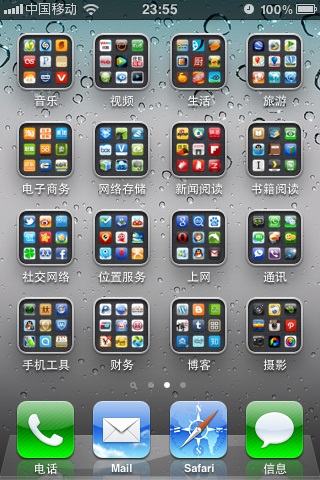
在 iOS 14 的升级内容中,主屏幕有着最明显的变化。除了全新的主屏幕「小部件」外,iOS 14 还允许用户在不卸载 App 的情况下暂时「删除」特定页面,这是苹果给予用户自由度的一项举措,并解决了上述问题。在「删除」之后,不用担心,你还能在 App 资源库、使用 Siri 或 Spotlight 搜索找到这些 App 的踪影。
看似「删除」,其实它更应该称为「隐藏」。
如何使用?
1. 长按主页面任意空白区域激活,或选中某个 App 长按并选择编辑主屏幕。
2. 轻点屏幕中下方的小长条,即可弹出主屏幕每一页的缩略图。
3. 将想要删除的主屏幕缩略图下方取消「打勾」后,**屏 iPhone 点击右上角「完成」或从屏幕底部往上拨返回,非**屏 iPhone 可点击屏幕任意空白区域或点按 Home 按键返回。
4. 若需要修改,重复上述步骤。
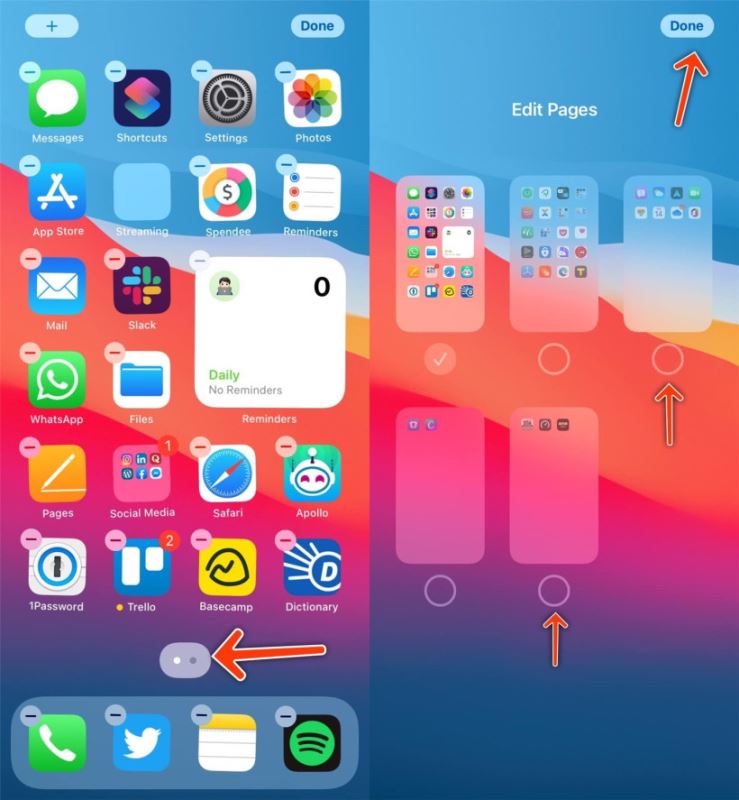
安装 App 时将主屏幕「删除」会发生什么?
在安装新的 App 时,「删除」主屏幕页面后会有一条提示,告知用户下载好的内容将显示在 App 资源库的「最近添加」部分中。在默认情况下,**下载的应用程序会显示在主屏幕或 App 资源库页面上,可以在设置中进行更改。
若勾选了「仅 App 资源库」选项,新安装的 App 将不会放置在主屏幕。
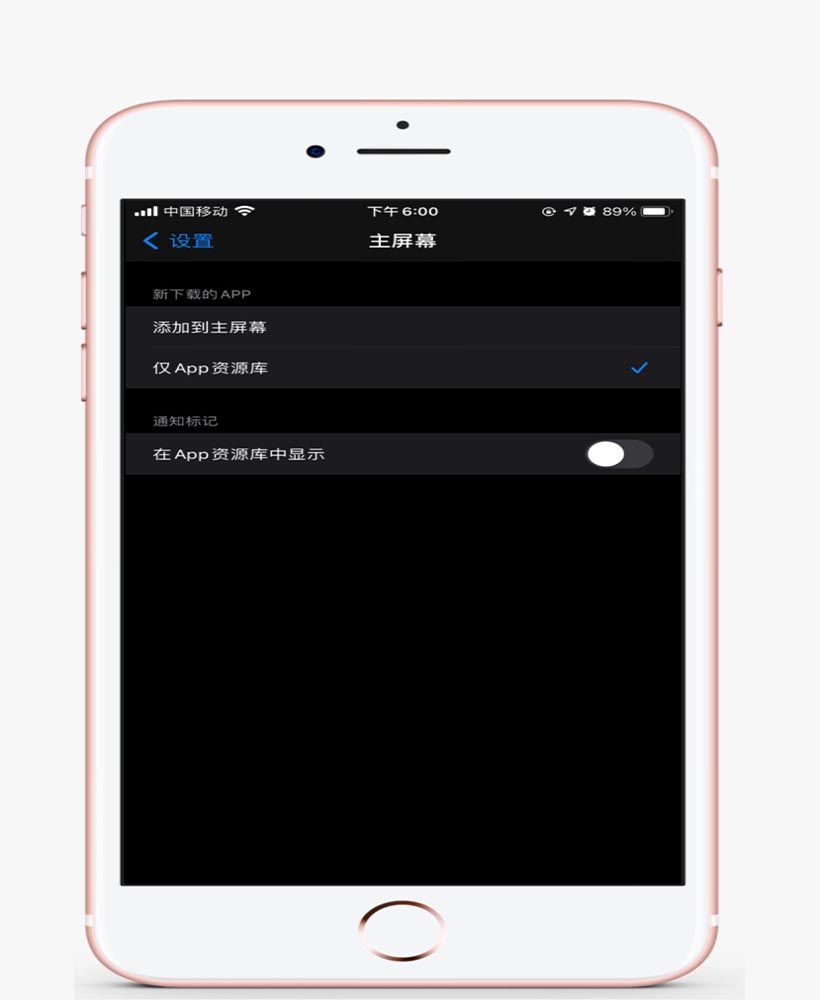
还需要注意这些
用户不能将**主页面「删除」,至少会保留一个主页面。
iPhone 的 Dock 栏会保留,不会因主页面被「删除」而消失。
由于 iPad 暂时没有 App 资源库功能,因此 iPad 不支持「删除」 主屏幕。
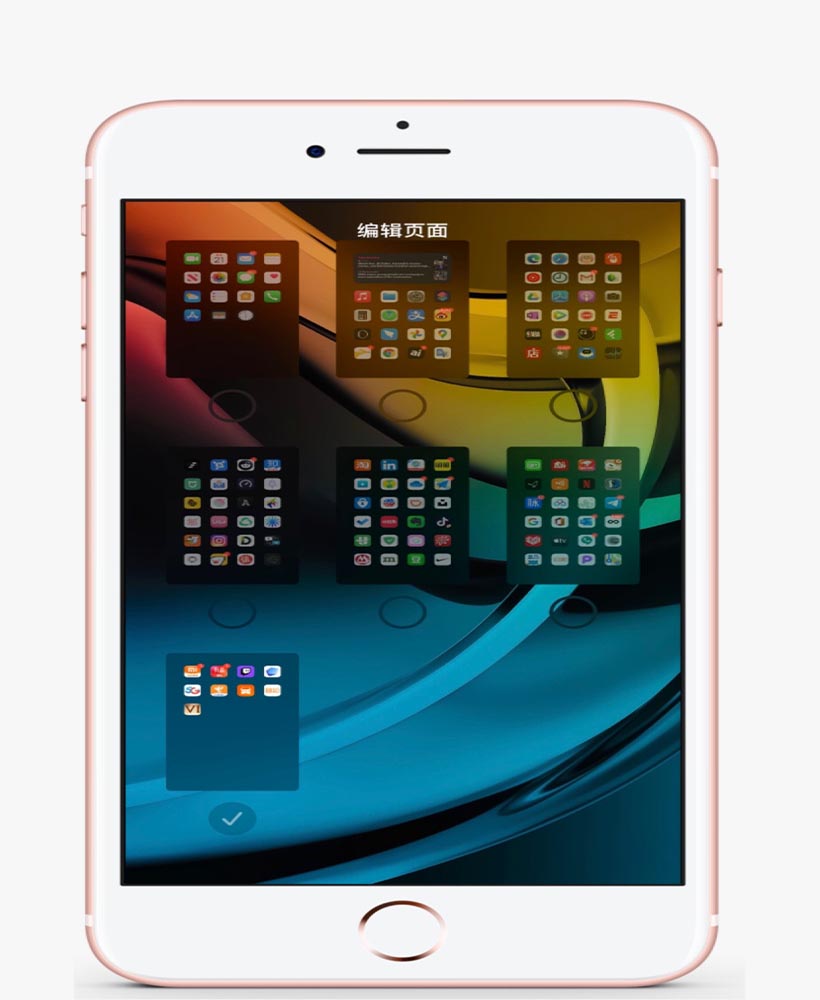
本文转载自https://www.ithome.com/0/504/763.htm
